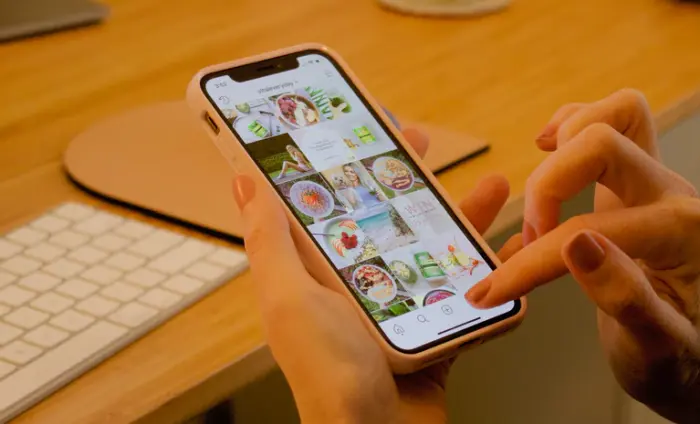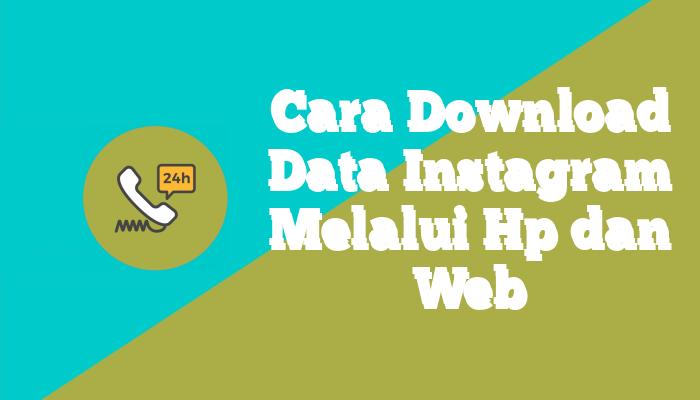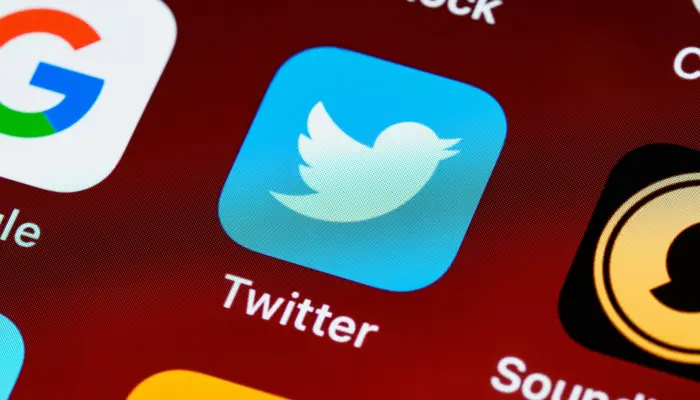Cara Membagikan QR Code Instagram di Android dan iOS
Pembaruan aplikasi Instagram terbaru mencakup kode QR universal yang menawarkan berbagi dan melihat profil individu. Fitur ini diluncurkan secara global kepada siapa saja yang memiliki aplikasi kamera yang kompatibel di perangkat Android dan iOS.
Meta sebagai perusahaan pemilik Facebook, meluncurkan kode QR Instagram untuk semua pengguna Android dan iOS. Fitur ini memungkinkan kamu untuk membagikan profil menggunakan kode QR dan dengan memindai kode QR mereka, kamu juga dapat mengikuti seseorang.
Mereka juga memperkenalkan Nametags yang berkerja dengan cara yang sama seperti kode QR. Tetapi perbedaan utamanya adalah aplikasi kamera apa pun yang mendukung kode QR dapat mencari kode QR Instagram, tidak seperti Nametag, yang hanya dapat diakses dari aplikasi Instagram itu sendiri.
Jadi, dalam panduan ini, kami akan membagikan cara membagikan profil Instagram kamu menggunakan kode QR.
Cara Menyesuaikan QR Code Instagram
Selain itu juga, kamu dapat menyesuaikan halaman dengan latar belakang profil yang sesuai dengan emoji, warna gradien, atau selfie mini. Untuk mempublikasikan kode QR secara online atau mendistribusikannya melalui email atau teks, ketuk tombol berbagi di sudut kanan atas.
Setelah itu simpan gambar ke ponsel dan kemudian hubungkan ke media cetak seperti kartu nama, selebaran, dan poster untuk cakupan yang lebih luas.
Instagram membantu pengguna untuk menyesuaikan kode QR untuk membuatnya menonjol. Kita dapat memilih dari tiga opsi dan setiap opsi memiliki penyesuaiannya sendiri. Ketuk tombol di bagian atas kode QR untuk mengubah jenis latar belakang seperti Warna, Emoji, selfie
Warna – Kamu dapat menambahkan latar belakang kode QR dengan gradien warna.
Emoji – Pengaturan ini mengisi latar belakang kode QR dengan emoji pilihan. Kamu dapat mengubah emoji dengan mengklik konteks di mana saja. Ini akan menarik daftar emoji untuk dipilih.
Selfie – Kamu menetapkan selfie wajah sendiri sebagai latar belakang kode QR, bukan emoji! Sebelum mengatur latar belakang ini kamu akan diminta untuk mengambil foto selfie. Berikutnya tinggal mengetuk di mana saja di latar belakang untuk menyesuaikan filter pada selfie kamu.
Langkah 1. Untuk mengubah warna , cukup ketuk layar, bukan opsi WARNA itu sendiri.
Langkah 2. Untuk menambahkan emoji ke kode QR Instagram yang dibuat, cukup buka layar EMOJI dan ketuk layar lalu pilih emoji apa pun yang disukai.
Langkah 3. Selain itu juga dapat menambahkan selfie ke kode QR Instagram kamu. Untuk melakukannya, buka Halaman SELFIE dan ketuk tombol kamera di bagian bawah untuk menambahkan selfie.
Cara Membuat dan Membagikan Kode QR Profil IG
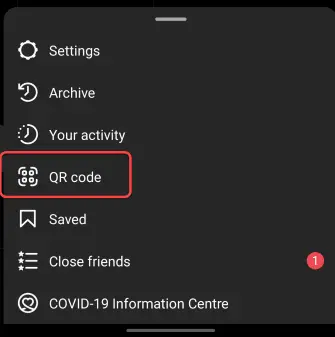
- Buka aplikasi Instagram dan ketuk gambar profil di sudut kanan bawah.
- Ketuk menu hamburger di sudut kanan atas dan pilih opsi Kode QR dari daftar.
- Setelah itu, kode QR akan muncul di layar dan dapat dibagikan dengan klik tombol Berbagi di atas.
Cara Memindai Kode QR Profil Instagram
Untungnya, sebagian besar smartphone saat ini memiliki pemindai kode QR bawaan. Kamu dapat dengan mudah memindai kode QR Instagram dari pengguna lain hanya dengan menjalankan aplikasi kamera asli di ponsel kamu dan mengarahkannya ke kode tersebut.
Nantinya akan mendapatkan popup yang akan ada notifikasi untuk mengetuk atau membawa kamu langsung ke profil Instagram tergantung pada aplikasi kamera ponsel.
Demikianlah cara membagikan profil Instagram menggunakan kode QR. Kamu tidak hanya dapat membagikan profil Instagram dengan kode QR tetapi juga dapat memindai profil Instagram lainnya dengan memindai kode QR menggunakan aplikasi kamera. Cukup arahkan kamera ke Kode QR dan itu akan langsung membawa kamu ke profil Instagram orang tersebut.